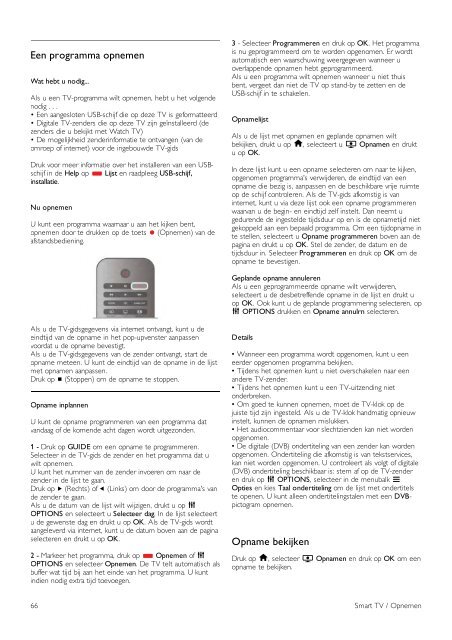Philips DesignLine Smart TV Edge LED 3D - Mode d’emploi - NLD
Philips DesignLine Smart TV Edge LED 3D - Mode d’emploi - NLD
Philips DesignLine Smart TV Edge LED 3D - Mode d’emploi - NLD
You also want an ePaper? Increase the reach of your titles
YUMPU automatically turns print PDFs into web optimized ePapers that Google loves.
Een programma opnemen<br />
Wat hebt u nodig...<br />
Als u een <strong>TV</strong>-programma wilt opnemen, hebt u het volgende<br />
nodig . . .<br />
• Een aangesloten USB-schijf die op deze <strong>TV</strong> is geformatteerd<br />
• Digitale <strong>TV</strong>-zenders die op deze <strong>TV</strong> zijn geïnstalleerd (de<br />
zenders die u bekijkt met Watch <strong>TV</strong>)<br />
• De mogelijkheid zenderinformatie te ontvangen (van de<br />
omroep of internet) voor de ingebouwde <strong>TV</strong>-gids<br />
Druk voor meer informatie over het installeren van een USBschijf<br />
in de Help op * Lijst en raadpleeg USB-schijf,<br />
installatie.<br />
Nu opnemen<br />
U kunt een programma waarnaar u aan het kijken bent,<br />
opnemen door te drukken op de toets r (Opnemen) van de<br />
afstandsbediening.<br />
3 - Selecteer Programmeren en druk op OK. Het programma<br />
is nu geprogrammeerd om te worden opgenomen. Er wordt<br />
automatisch een waarschuwing weergegeven wanneer u<br />
overlappende opnamen hebt geprogrammeerd.<br />
Als u een programma wilt opnemen wanneer u niet thuis<br />
bent, vergeet dan niet de <strong>TV</strong> op stand-by te zetten en de<br />
USB-schijf in te schakelen.<br />
Opnamelijst<br />
Als u de lijst met opnamen en geplande opnamen wilt<br />
bekijken, drukt u op h, selecteert u R Opnamen en drukt<br />
u op OK.<br />
In deze lijst kunt u een opname selecteren om naar te kijken,<br />
opgenomen programma's verwijderen, de eindtijd van een<br />
opname die bezig is, aanpassen en de beschikbare vrije ruimte<br />
op de schijf controleren. Als de <strong>TV</strong>-gids afkomstig is van<br />
internet, kunt u via deze lijst ook een opname programmeren<br />
waarvan u de begin- en eindtijd zelf instelt. Dan neemt u<br />
gedurende de ingestelde tijdsduur op en is de opnametijd niet<br />
gekoppeld aan een bepaald programma. Om een tijdopname in<br />
te stellen, selecteert u Opname programmeren boven aan de<br />
pagina en drukt u op OK. Stel de zender, de datum en de<br />
tijdsduur in. Selecteer Programmeren en druk op OK om de<br />
opname te bevestigen.<br />
Geplande opname annuleren<br />
Als u een geprogrammeerde opname wilt verwijderen,<br />
selecteert u de desbetreffende opname in de lijst en drukt u<br />
op OK. Ook kunt u de geplande programmering selecteren, op<br />
o OPTIONS drukken en Opname annulrn selecteren.<br />
Als u de <strong>TV</strong>-gidsgegevens via internet ontvangt, kunt u de<br />
eindtijd van de opname in het pop-upvenster aanpassen<br />
voordat u de opname bevestigt.<br />
Als u de <strong>TV</strong>-gidsgegevens van de zender ontvangt, start de<br />
opname meteen. U kunt de eindtijd van de opname in de lijst<br />
met opnamen aanpassen.<br />
Druk op q (Stoppen) om de opname te stoppen.<br />
Opname inplannen<br />
U kunt de opname programmeren van een programma dat<br />
vandaag of de komende acht dagen wordt uitgezonden.<br />
1 - Druk op GUIDE om een opname te programmeren.<br />
Selecteer in de <strong>TV</strong>-gids de zender en het programma dat u<br />
wilt opnemen.<br />
U kunt het nummer van de zender invoeren om naar de<br />
zender in de lijst te gaan.<br />
Druk op x (Rechts) of w (Links) om door de programma's van<br />
de zender te gaan.<br />
Als u de datum van de lijst wilt wijzigen, drukt u op o<br />
OPTIONS en selecteert u Selecteer dag. In de lijst selecteert<br />
u de gewenste dag en drukt u op OK. Als de <strong>TV</strong>-gids wordt<br />
aangeleverd via internet, kunt u de datum boven aan de pagina<br />
selecteren en drukt u op OK.<br />
2 - Markeer het programma, druk op * Opnemen of o<br />
OPTIONS en selecteer Opnemen. De <strong>TV</strong> telt automatisch als<br />
buffer wat tijd bij aan het einde van het programma. U kunt<br />
indien nodig extra tijd toevoegen.<br />
Details<br />
• Wanneer een programma wordt opgenomen, kunt u een<br />
eerder opgenomen programma bekijken.<br />
• Tijdens het opnemen kunt u niet overschakelen naar een<br />
andere <strong>TV</strong>-zender.<br />
• Tijdens het opnemen kunt u een <strong>TV</strong>-uitzending niet<br />
onderbreken.<br />
• Om goed te kunnen opnemen, moet de <strong>TV</strong>-klok op de<br />
juiste tijd zijn ingesteld. Als u de <strong>TV</strong>-klok handmatig opnieuw<br />
instelt, kunnen de opnamen mislukken.<br />
• Het audiocommentaar voor slechtzienden kan niet worden<br />
opgenomen.<br />
• De digitale (DVB) ondertiteling van een zender kan worden<br />
opgenomen. Ondertiteling die afkomstig is van tekstservices,<br />
kan niet worden opgenomen. U controleert als volgt of digitale<br />
(DVB) ondertiteling beschikbaar is: stem af op de <strong>TV</strong>-zender<br />
en druk op o OPTIONS, selecteer in de menubalk L<br />
Opties en kies Taal ondertiteling om de lijst met ondertitels<br />
te openen. U kunt alleen ondertitelingstalen met een DVBpictogram<br />
opnemen.<br />
Opname bekijken<br />
Druk op h, selecteer R Opnamen en druk op OK om een<br />
opname te bekijken.<br />
66 <strong>Smart</strong> <strong>TV</strong> / Opnemen